
Принтер Samsung ML-2160 не печатает? Не нужно бежать в сервисный центр сломя голову! Возможно, причиной неполадки стали повседневные ошибки:
- зажеванная бумага;
- незакрытая крышка печатающего устройства или подвисший датчик фиксации;
- опустевший картридж и прочее.
Если программное обеспечение Printer Status не оповестило вас об ошибке, тогда распознать причину отсутствия работоспособности Samsung ML-2160 поможет цветовая индикация.
Индикация ошибок принтера Samsung ML-2160
Сравните индикацию на вашем принтере с примерами в таблице и только потом предпринимайте рекомендуемые алгоритмы действий.
Серьезные поломки следует устранять в профильных сервисных центрах. Рядовые неполадки или проблемы, связанные с необходимостью обслуживания печатающего устройства, можно разрешить своими руками.
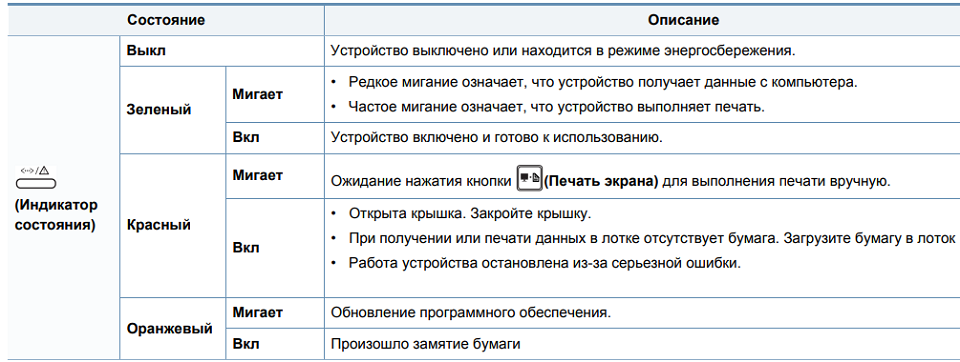
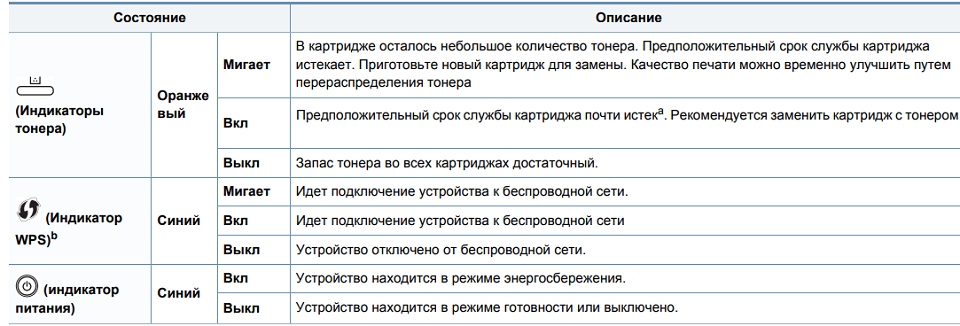
Если вы предпочитаете повторно заправлять комплектные картриджи MLT-D101S / MLT-D101X тонером, тогда помните, что после каждой процедуры требуется менять защитную микросхему – чип.
В качестве альтернативы можно прибегнуть к прошивке Samsung ML-2160. Это значительно удешевит обслуживание принтера, ведь необходимость в замене чипа после заправки пропадет. Но вместе с ней вы лишитесь гарантии производителя. Поэтому лучше дождаться истечения гарантийных обязательств, а затем осуществлять установку модифицированного ПО.
Возникли проблемы с оргтехникой Samsung? Сервисный центр МосТонер – бесплатный выезд мастера в пределах МКАД!
 12:40
12:40
Заправка картриджа MLT-D101s к принтерам Samsung SCX-3400/3405 и ML-2160/2165
 10:21
10:21
Прошивка Samsung ML-2160 с ужасной версией 1.01.02.00
 04:31
04:31
Обзор принтера Samsung ML 2160
 34:28
34:28
Разборка и профилактика принтера Samsung ML-2160
 08:58
08:58
Обзор лазерного принтера samsung ml 2160
 15:39
15:39
Заправка картриджа MLT D101S Samsung ML-2160 /SCX 3400
 08:51
08:51
#7 Принтер Samsung ML 2160 | Как снять и чем почистить ролик захвата бумаги, либо заменить.
 05:55
05:55
Понижение версии прошивки, прошивка принтера Samsung ML-2160, ML-2165 (v1.01.02.00) с помощью JTAG
Описание индикаторов состояния
61
4.
Устранение неисправностей
3
Индикатор состояния
Состояние
Описание
(
Индикатор
состояния)
Выкл
Устройство
выключено или находится в режиме энергосбережения.
Зеленый
Мигает
• Редкое мигание означает, что устройство получает данные с компьютера.
• Частое мигание означает, что устройство выполняет печать.
Вкл
Устройство
включено и готово к использованию.
Красный
Мигает
Ожидание
нажатия кнопки
(
Печать экрана)
для выполнения печати вручную.
Вкл
• Открыта крышка. Закройте крышку.
• При получении или печати данных в лотке отсутствует бумага. Загрузите бумагу в лоток («Загрузка
бумаги
в лоток» на стр. 30).
• Работа устройства остановлена из-за серьезной ошибки.
Оранжевый
Мигает
Обновление
программного обеспечения.
Вкл
Произошло
замятие бумаги (см. «Удаление замятой бумаги» на стр. 57).

Описание индикаторов состояния, Индикатор тонера/ индикатор wps
Страница 62
- Изображение
- Текст
Описание индикаторов состояния
62
4. Устранение неисправностей
4
Индикатор тонера/ индикатор WPS
Состояние
Описание
(Индикаторы
тонера)
Оранже
вый
Мигает
В картридже осталось небольшое количество тонера. Предположительный срок службы картриджа
истекает. Приготовьте новый картридж для замены. Качество печати можно временно улучшить путем
перераспределения тонера (см. «Перераспределение тонера» на стр. 48).
Вкл
Предположительный срок службы картриджа почти истек
a
. Рекомендуется заменить картридж с тонером
(см. «Замена картриджа» на стр. 49).
a. Расчетный срок службы картриджа определяется средним количеством отпечатков согласно стандарту ISO/IEC 19752. Фактический ресурс, исчисляемый в страницах,
зависит от условий эксплуатации, интервала печати, типа и размера материалов для печати. Даже если индикатор загорается красным и принтер прекращает печать, в
картридже может оставаться некоторое количество тонера.
Выкл
Запас тонера во всех картриджах достаточный.
(Индикатор
WPS)
b
b. Только для моделей, оснащённых беспроводной связью (см. «Функции различных моделей» на стр. 7).
Синий
Мигает
Идет подключение устройства к беспроводной сети.
Вкл
Идет подключение устройства к беспроводной сети (см. «Использование кнопки WPS» на стр. 117).
Выкл
Устройство отключено от беспроводной сети.
(индикатор
питания)
Синий
Вкл
Устройство находится в режиме энергосбережения.
Выкл
Устройство находится в режиме готовности или выключено.

5.
Приложение
Данная
глава содержит технические характеристики продукции и информацию об общепринятых нормах.
•
Технические характеристики
64
•
Нормативная информация
73
•
Авторские права
84

64
5.
Приложение
Технические характеристики
1
Общие характеристики
Технические
характеристики могут быть изменены без предварительного уведомления. Для получения последней информации посетите
www.samsung.com
.
Элементы
Описание
Размеры
Ширина x длина x высота
332 x 215 x 178 мм (13,07 x 8,46 x 7,01 дюймов)
Плотность бумаги
Устройство с расходными
материалами
4,95 кг
Уровень шума
a
Режим готовности
менее
26 дБА
Режим печати
менее
50 дБА
Температура
Эксплуатация
от
10 до 32°C
Хранение (в упаковке)
от
-20 до 40 °C
Относительная
влажность
Эксплуатация
от
10 до 80%
Хранение (в упаковке)
от
20 до 95%
Номинальная мощность
b
Модели 110 В
110—127 В переменного тока
Модели 220 В
220—240 В переменного тока

Технические характеристики
65
5.
Приложение
Потребляемая мощность
Обычный режим работы
Менее
310 Вт
Режим готовности
менее
30 Вт
Режим энергосбережения
Менее
0,9 Вт (ML-216x Series), менее 1,2 Вт (ML-216xW Series)
Выключенное состояние
менее
0,45 Вт (0,1 Вт
c
)
Беспроводная
d
Модуль
T77H262 / SPW-B4319S
a. Уровень звукового давления согласно ISO 7779. Тестовая конфигурация: обычные условия установки, бумага размера A4, односторонняя печать.
b. Точные величины напряжения (В), частоты (Гц) и типа тока (А) см. на этикетке на корпусе устройства.
c. для устройства, которое снабжено выключателем питания.
d. Только для моделей, оснащённых беспроводной связью (см. «Функции различных моделей» на стр. 7).
Элементы
Описание

Характеристики, Материала, Характеристики материала для печати» на
Характеристики материала, Технические характеристики, Характеристики материала для печати
- Изображение
- Текст
Технические характеристики
66
5.
Приложение
2
Характеристики материала для печати
Тип
Формат
Размеры
Вес материала для печати/емкость
a
Лоток
Ручная подача в лоток
b
Обычная
бумага
Letter
216 x 279 мм
от
71 до 85 г/м
2
• 150 листов бумаги
плотностью
80 г/м
2
от
71 до 85 г/м
2
• 1 лист
Legal
216 x 356 мм
US Folio
216 x 330 мм
A4
210 x 297 мм
Oficio
216 x 343 мм
JIS B5
182 x 257 мм
ISO B5
176 x 250 мм
Executive
184 x 267 мм
A5
148 x 210 мм
Конверт
Конверт Monarch
98 x 191 мм
от
75 до 90 г/м
2
• 10 листов
от
75 до 90 г/м
2
• 1 лист
Конверт 10
105 x 241 мм
Конверт DL
110 x 220 мм
Конверт C5
162 x 229 мм

Технические характеристики
67
5.
Приложение
Плотная бумага
См. раздел,
посвященный
обычной бумаге
См
. раздел, посвященный обычной
бумаге
от
86 до 120 г/м
2
• 50 листов бумаги
плотностью
120 г/м
2
от
86 до 120 г/м
2
• 1 лист
Тонкая бумага
См. раздел,
посвященный
обычной бумаге
См
. раздел, посвященный обычной
бумаге
От
60 до 70 г/м
2
• 160 листов бумаги
плотностью
60 г/м
2
От
60 до 70 г/м
2
• 1 лист
хлопковая
См. раздел,
посвященный
обычной бумаге
См
. раздел, посвященный обычной
бумаге
от
75 до 90 г/м
2
• 150 листов бумаги
плотностью
80 г/м
2
от
75 до 90 г/м
2
• 1 лист
Цветная
См. раздел,
посвященный
обычной бумаге
См
. раздел, посвященный обычной
бумаге
от
75 до 90 г/м
2
• 150 листов бумаги
плотностью
80 г/м
2
от
75 до 90 г/м
2
• 1 лист
Бланки
См. раздел,
посвященный
обычной бумаге
См
. раздел, посвященный обычной
бумаге
от
75 до 90 г/м
2
• 150 листов бумаги
плотностью
80 г/м
2
от
75 до 90 г/м
2
• 1 лист
Вторичная
См. раздел,
посвященный
обычной бумаге
См
. раздел, посвященный обычной
бумаге
от
60 до 90 г/м
2
• 150 листов бумаги
плотностью
80 г/м
2
от
60 до 90 г/м
2
• 1 лист
Тип
Формат
Размеры
Вес материала для печати/емкость
a
Лоток
Ручная подача в лоток
b

Технические характеристики
68
5.
Приложение
Наклейки
c
Letter, Legal,
Oficio, US Folio, A4,
JIS B5, ISO B5,
Executive, A5
См
. раздел, посвященный обычной
бумаге
От
120 до 150 г/м
2
• 10 листов
От
120 до 150 г/м
2
• 1 лист
Картон
Letter, Legal,
Oficio, US Folio, A4,
JIS B5, ISO B5,
Executive, A5,
Postcard 4×6
См
. раздел, посвященный обычной
бумаге
От
121 до 163 г/м
2
• 10 листов
От
121 до 163 г/м
2
• 1 лист
Высокосортная
бумага
См. раздел,
посвященный
обычной бумаге
См
. раздел, посвященный обычной
бумаге
• 10 листов
• 1 лист
архив.
См. раздел,
посвященный
обычной бумаге
См
. раздел, посвященный обычной
бумаге
• 100 листов
• 1 лист
Минимальный размер
(
нестандартный)
76 x 127 мм
От
60 до 163 г/м
2
Максимальный размер
(
нестандартный)
216 x 356 мм
a. Максимальная емкость зависит от толщины и плотности материалов, а также от условий окружающей среды.
b. Подача одного листа за раз.
c. Гладкость наклеек для этого устройства составляет 100 – 250 (sheffield). Это число обозначает величину гладкости.
Тип
Формат
Размеры
Вес материала для печати/емкость
a
Лоток
Ручная подача в лоток
b

Технические характеристики, Microsoft, Windows
Системные требования
- Изображение
- Текст
Технические характеристики
69
5.
Приложение
3
Системные требования
Microsoft
®
Windows
®
Операционная система
Требования (рекомендуемые)
ЦП
ОЗУ
Свободное место
на жестком диске
Windows
®
2000
Intel
®
Pentium
®
II 400 МГц (Pentium III 933 МГц)
64 Мб (128 Мб)
600 Мб
Windows
®
XP
Intel
®
Pentium
®
III 933 МГц (Pentium IV 1 ГГц)
128 Мб (256 Мб)
1,5 Гб
Windows Server
®
2003
Intel
®
Pentium
®
III 933 МГц (Pentium IV 1 ГГц)
128 Мб (512 Мб)
1,25 Гб–2 Гб
Windows Server
®
2008
Intel
®
Pentium
®
IV 1 ГГц (Pentium IV 2 ГГц)
512 Мб (2 Гб)
10 Гб
Windows Vista
®
Intel
®
Pentium
®
IV 3 ГГц
512 Мб (1 Гб)
15 Гб
Windows
®
7
32- или 64-разрядный процессор Intel
®
Pentium
®
IV 1 ГГц или более мощный 1 Гб (2 Гб)
16 Гб
• Видеоадаптер с объемом памяти 128 Мб и поддержкой DirectX
®
9 (для темы Aero).
• Дисковод DVD-R/W.
Windows Server
®
2008 R2
86-разрядные (1 ГГц) или 64-разрядные (1,4 ГГц) процессоры Intel
®
Pentium
®
IV (рекомендуется 2 ГГц или более мощный)
512 Мб (2 Гб)
10 Гб

Технические характеристики
70
5.
Приложение
• Минимальным требованием для всех операционных систем Windows является наличие Internet Explorer 6.0 или более поздней версии.
• Для установки программного обеспечения необходимо иметь права администратора.
• С данным устройством совместима
Windows Terminal Services
.
• Для Windows 2000 требуется Service Pack 4 или более новый.
Macintosh
Операционная система
Требования (рекомендуемые)
ЦП
ОЗУ
Свободное место на
жестком диске
Mac OS X 10.4
• Процессоры Intel
®
• PowerPC G4/G5
• 128 Мб для системы Mac на базе
процессора
PowerPC (512 Мб)
• 512 Мб для системы Mac на базе
процессора
Intel (1 Гб)
1 Гб
Mac OS X 10.5
• Процессоры Intel
®
• PowerPC G4/G5 с тактовой
частотой
не менее 867 МГц
512 Мб (1 Гб)
1 Гб
Mac OS X 10.6
• Процессоры Intel
®
1 Гб (2 Гб)
1 Гб
Mac OS X 10.7
• Процессоры Intel
®
2 Гб
4 Гб

Комментарии
Причины: на принтере Самсунг горит красная лампочка
Те, кто пользуется принтерами Самсунг МЛ-1640, МЛ-2015, МЛ-1641, МЛ-2160, часто жалуются на нарушения в работе, сопровождающиеся тем, что горит красная лампочка. Иногда этому предшествует резкое снижение скорости печати, плохое качество полученных документов и фотографий или полное отсутствие результата.

Принтер SAMSUNG ML-2160
Обычный пользователь не всегда может разобраться в возникшей проблеме. Если опыта в подобных делах нет, следует обратиться в сервисный центр. Ведь одно неверное движение может стоить недавно приобретенного печатающего устройства. Ремонт по гарантии в данном случае более выгоден. Большое значение имеет правильно проведенная диагностика.
Причины неполадок
Почему принтер Самсунг не печатает, и горит красная лампочка? Вызвать подобную проблему способны:
- компьютерные листы, если они неправильно подобраны, помяты, не характеризуются необходимой плотностью;
- неверная установка картриджа;
- необходимость в прошивке прибора;
- недостаточное количество краски или отсутствием бумаги в лотке;
- ручная подача печати;
- открытая крышка принтера Самсунг;
- неправильным подбором расходных материалов.

ML-1640
На фирменных картриджах, которые помещены в принтеры Самсунг, имеется специальный чип. С его помощью отмечается количество чернил. Если их уровень недостаточно высок, то печати не будет, а красная лампочка просигнализирует об этом. Тогда остается лишь заправить печатающую головку.
В некоторых ситуациях краски достаточно, но лампочка все же горит. Причиной может стать ошибка, спровоцированная неправильным подключением принтера к персональному компьютеру и нарушениями в двигателе. Решить неполадки реально несколькими способами. Первый – приобретение нового резервуара, а второй – осуществление прошивки.

Картридж
Заменить сгоревшие детали реально только в сервисном центре. Облегчить диагностику в домашних условиях поможет Smart Panel. Эта программа обеспечит своевременное поступление информации о причине возникшей неполадки, что существенно сократит время, затраченное на ремонт. Посредством нее можно регулировать количество краски в картриджах.
Как решить проблему
Если программа для диагностики не установлена на ПК и нет возможности воспользоваться услугами сервисного центра, то искать источник нарушений придется самостоятельно. Для начала следует прочесть инструкцию по эксплуатации и оценить состояние проводов. При отсутствии следов обгорания открывают крышку. Осмотру подвергают лоток для бумаги, резервуары для чернил и печатающую головку. Если видимых неполадок там нет, а красная лампочка все еще горит, остается сделать прошивку принтера.

Кнопка для сброса
Перед этой процедурой необходимо снять отчет. Для этого надо жать на «Сброс» до того момента, как красная лампочка не начнет мигать. Полученный документ содержит информацию о прошивке, точнее его версию. После нужно скачать и установить специальную программу. Ее загрузка запустит процесс прошивки, которую ни в коем случае не следует прерывать. Выключать компьютер тоже не рекомендуется.

Принтер SAMSUNG
После прошивки поступают следующим образом:
- Картридж устанавливают обратно.
- Подключают принтер Самсунг к электросети.
- Ждут окончания инициализации.
- Вынимают резервуар.
- Заклеивают чип.
- Приступают к работе.
Можно попробовать обнулить счетчик. Для этого принтер подсоединяют к электричеству, нажимают комбинацию кнопок («+», «+», «стоп», «-», «-», «стоп», «стоп»). Правильная последовательность даст результат: на дисплее появится FC. Следующим шагом станет воздействие на кнопку «Старт». Успех зафиксируется в виде обозначения 07. После потребуется еще один «Старт». Конечно, можно просто регулярно менять картридж, но этот способ считается одним из самых дорогостоящих.

Панель управления принтера
Эффективным методом считают снятие блокировки. Для этого печатающее устройство нужно отключить от сети и снять заднюю крышку. Все последующее внимание уделяется платам, а точнее микросхема, которая находится на правой детали и имеет маркировку 93С66. Пример на фото. Далее следует замкнуть две ножки. В итоге происходит снятие блокировки.
Что запрещено делать при устранении нарушений
Если горит красная лампочка на принтере Самсунг МЛ-1640, МЛ-2015, МЛ-1641, МЛ-2160, ни в коем случае категорически запрещается:
- жать на кнопки просто так;
- физически воздействовать на печатающее устройство, к примеру, ударом.

Samsung ML-1640
Чем раньше произойдет диагностика, тем быстрее определится диагноз и начнется ремонт. Результат, полученный после обследования, напрямую зависит от стадии заболевания.
Лучшим выходом из ситуации является посещение сервисного центра. Специалисты проведут грамотную диагностику и выявят, почему горит красная лампочка. Ремонт будет произведен своевременно и без последствий.
-
Новое за 24 часа
-
Пользователи

-
256
#
5 марта 2013 13:33Редактировалось prostochel, 5 раз(а).
nsx:
не вводите народ в заблуждение,
байки травите лучше вы своим друзям…. и когда же он у меня по вашему должен заблокироваться?
могу показать. если у вас блокируется, так это ваша проблема. я на многих форумах читал что сами заправщики не могут понять, по их личным наблюдениям некоторые блокируются , а некоторые нет. и вы определитесь что это, первоапрельская шутка или коммерческий ход?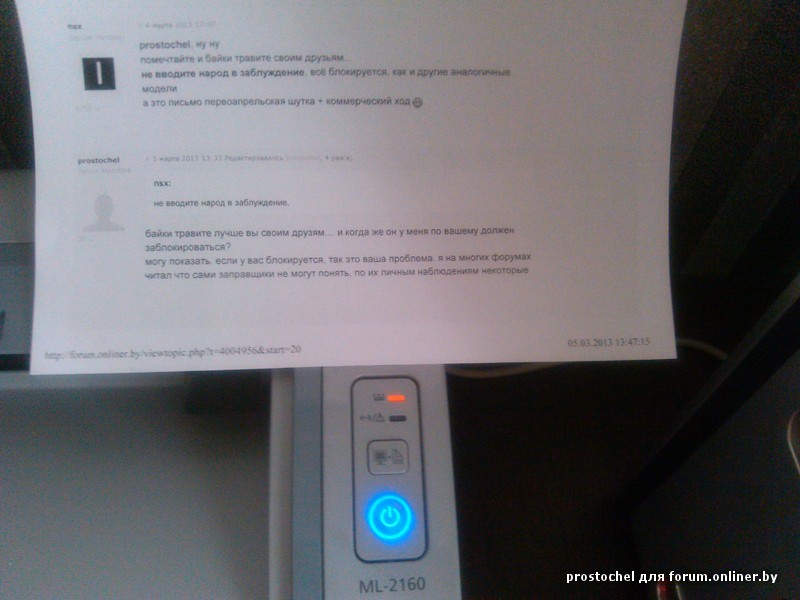
ну горит красная лампочка , она мне не мешает!!!
-
Legich
Senior Member679
#
5 марта 2013 15:37prostochel, есть и третий вариант — блокируются со временем. А скрин надо было выложить тест листов, так как этот не о чем. Кстати, что со скоростью? Осталась прежней (отправка на печать — выход распечатанного листа)?
-
afflict
Member176
#
5 марта 2013 17:56Legich, да пустозвон
там небось не более 2000 страниц распечатано[url=»http://forum.onliner.by/viewtopic.php?f=12&t=2824784″] [Клуб «ПОПИЦЦОТ»] [/url]
-
prostochel
Member256
#
5 марта 2013 18:05Редактировалось prostochel, 1 раз.
Добавлено спустя 41 секунда
Legich:
Кстати, что со скоростью? Осталась прежней (отправка на печать — выход распечатанного листа)?
разницы я не заметил, заправлял первый раз сам с ют..ба повторял.
Добавлено спустя 5 минут 7 секунд
afflict:
да пустозвон
там небось не более 2000 страниц распечатанопо моим подсчетам примерно 3200 листов судя по пачкам. и зачем мне тебе что то доказывать, ведь ты катриджами занимаешся,работа у тебя такая пи.деть типа приходите к нам а то ща заблокируется и п..ец принтеру))) ИМХО пустозвон сдесь только ты!
-
afflict
Member176
#
5 марта 2013 20:51prostochel, вот как раз-таки мне не надо доказывать, другим докажи:
сними видео как печатает тестовую страницу с пробегом при красном индикаторе и выложи тут
и даже если это так , то у тебя недопрошиток какой-то или глюк с дровами
, то у тебя недопрошиток какой-то или глюк с дровами 
сам лично проверял как блокируется 3400 и 2160, после прочтения той ерунды
[url=»http://forum.onliner.by/viewtopic.php?f=12&t=2824784″] [Клуб «ПОПИЦЦОТ»] [/url]
-
prostochel
Member256
#
6 марта 2013 13:52Редактировалось prostochel, 2 раз(а).
afflict:
сними видео как печатает тестовую страницу с пробегом при красном индикаторе
с огромным удовольствием! вот только где пробег найти? вот фото тестовой страницы
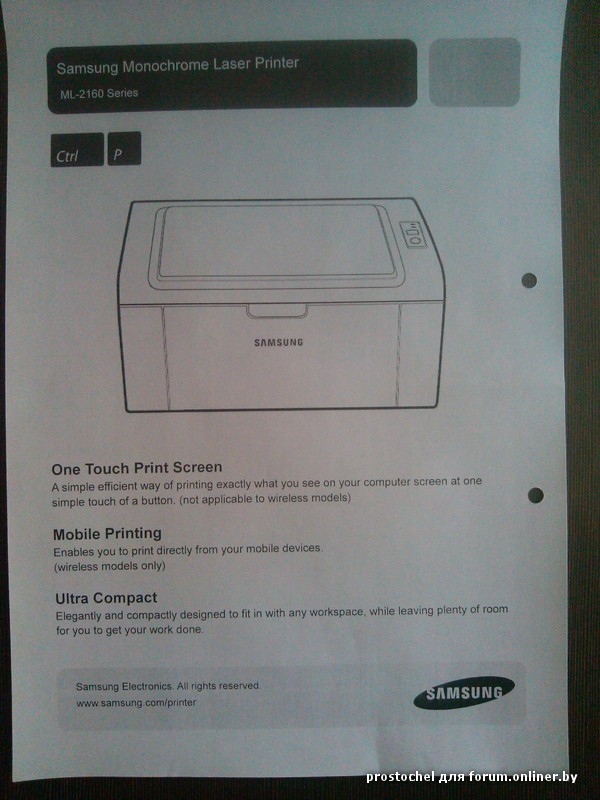
а вот свойства принтера, ее не получается распечатать

да на каждом форуме этого принтера сами заправщики в недоумении , половина блокируются, половина нет. им то зачем пи..еть?
-
afflict
Member176
#
6 марта 2013 15:23prostochel, зажмите кнопку отмена, когда начнём моргать зелёный индикатор (примерно через 5 сек) отпустите — должен выехать отчёт о состоянии принтера, потом зажмите и держите пока совсем перестанет моргать (примерно 10 сек) — будет второй отчёт о состоянии (чипа) картриджа
[url=»http://forum.onliner.by/viewtopic.php?f=12&t=2824784″] [Клуб «ПОПИЦЦОТ»] [/url]
-
MitoZ
Senior Member2059
#
13 марта 2013 10:29У меня тоже печатал принтер на нулевом уровне тонера и количестве оставшихся страниц (toner remaining — 0%, estimated page remaining — 0, equivalent pages printed — 1109, impression(remaining) — 580 (53%)), но решил перепрошить, на всякий, так сказать, да и недорого 200рос. рублей, теперь принтер на тех четырех значения показывает соответственно 100%, 1500, 0, 0(100%), ну и индикатор конца тонера погас после перепрошивки.
-
MitoZ
Senior Member2059
#
13 марта 2013 21:10Может кто подскажет какой в него лучше тонер сыпать?
-
sagitarius7
Neophyte Poster4
#
27 марта 2013 13:44Вчера из Польши привез.Установил и запустил в работу за 5 минут.По деньгам вышел 450 тыс. рублей
-
Денис-Denis
Senior Member8790
#
12 апреля 2013 11:49Зачем нужно прошивать Samsung ML-2160 ?
Мне надоело так жить Ведь жизнь посути дерьмо Пора бы всё изменить Но смерть нас ждет так давно
-
and_006
Senior Member2414
#
12 апреля 2013 11:53Денис-Denis, чтобы продолжать печатать после заправки и не менять чипы, когда заблокируется аппарат…
-
Денис-Denis
Senior Member8790
#
12 апреля 2013 15:35Что это за убогие принтеры которые не печатают после заправки
Мне надоело так жить Ведь жизнь посути дерьмо Пора бы всё изменить Но смерть нас ждет так давно
-
nsx
Senior Member1841
#
12 апреля 2013 18:06Денис-Denis, так производители защищаются от заправок, чтобы покупали их картриджи, которые стоят почти как новый принтер)
-
Денис-Denis
Senior Member8790
#
12 апреля 2013 21:45Пусть идут на Х.. такие производители. Немного поискав в Google.com я нашёл прошивки которые можно абсолютно бесплатно скачать. Вот одна из ссылок.
Мне надоело так жить Ведь жизнь посути дерьмо Пора бы всё изменить Но смерть нас ждет так давно
-
navigator_07
Junior Member40
#
12 апреля 2013 23:53Денис-Denis:
Пусть идут на Х.. такие производители. Немного поискав в Google.com я нашёл прошивки которые можно абсолютно бесплатно скачать. Вот одна из ссылок.
Ну и как,прошили этим способом? какая у вас версия 08 или 05 в окончании?Сколько листов отпечатали до сообщения о закончившимся тонере?
-
elk75
Senior Member641
#
13 апреля 2013 18:17navigator_07:
Денис-Denis:
Пусть идут на Х.. такие производители. Немного поискав в Google.com я нашёл прошивки которые можно абсолютно бесплатно скачать. Вот одна из ссылок.
Ну и как,прошили этим способом? какая у вас версия 08 или 05 в окончании?Сколько листов отпечатали до сообщения о закончившимся тонере?
Я прошил таким способом. Была прошивка 08, стала 05. Чип удалил из картриджа, пока работает.
-
fedordormihailovich
Senior Member1899
#
9 мая 2013 16:54Редактировалось fedordormihailovich, 3 раз(а).
oksidoks:
Да, это понятно, но как быть с дальнейшими заправками? Ведь если проблема будет повторяться, то проще отказаться от этих принтеров и взять что-то другое за сумму которую потратишь просто на картридж. Что в итоге будет намного выгоднее. Вопрос в том есть ли смысл брать новый картридж для данной модели принтера.
да бралі бы 1020 ілі 1010 і не было бы выноса мозга)
у меня кліентікі есть тоже такого тіпа)
годік назад спросілі что брать .. ну я, естественно, і сказал .. іщите, мол 1018,1020 аппараты в идеале.) ну или самсунги древние типа 2010, или ксерокс 3117.
объяснил чем они лучше(минут 30-ть объяснял ). Контора занимается китайскими визами)
). Контора занимается китайскими визами)
они поискали.. посчитали «за бу отдавать 120 уёв дорого»
и купили гнусмас с говновайфаем)
ну что.. за год уже съездил к ним 6-ть раз заправил) и каждый раз задают идиотский вопросик «а почему так на мало хватает?)»
им уже раз 30-ть ответили на этот вопрос.. но не доходит)
хватает им на 500-700 листиков картриджа), думаю через пару заправок издохнет фотик.. ПЦР тоже уже не ахти)
конечно купить беспроблеммный аппарат типа НР 1018 под 2612 картридж на 2000 листов и заправлять его раз в пол года при тех-же объёмах печати было нерационально(бешенный сарказм)
Кто честным кормится трудом, — Таких зову я знатью!
-
Yurka_1993
Junior Member52
#
9 июня 2013 18:52У меня только что, загорелась красная лампочка и принтер все-ровно продолжает печатать)
-
afflict
Member176
#
9 июня 2013 19:43Yurka_1993, это не долго иначе бы прошивок не было бы новых версий…
[url=»http://forum.onliner.by/viewtopic.php?f=12&t=2824784″] [Клуб «ПОПИЦЦОТ»] [/url]
Содержание
- Заправка картриджей КУЛПРИНТ Продажа картриджей, оргтехника, тонеры, обслуживание компьютеров, полиграфия.
- Как прошить принтер Samsung ML-2160?
- Инструкция по прошивке принтера ML-2160, ML-2165, ML-2167, ML-2168, ML-2165W, ML-2168W
- Вход в принудительный режим для ML-2160 Series (кроме ML-216xW*)
- Версии прошивок для ML-2160
- Форум по СНПЧ: Как простенько и со вкусом прошить Samsung ML-2160 — Форум по СНПЧ
- Важно
- Как простенько и со вкусом прошить Samsung ML-2160 архив с прошивкой inside
- | Сообщение #1 Отправлено 03 ноября 2013 — 09:50 Winraren
Заправка картриджей КУЛПРИНТ
Продажа картриджей, оргтехника, тонеры, обслуживание компьютеров, полиграфия.
Оптовые цены на сумму от 5 т.р. Бесплатная доставка от 30 т.р.
Выезд мастера и курьера в Москве! Доставка товаров по всей России. Мы работаем: Пн-Пт 09:00-19:00
Samsung ML-2160 прошивка инструкция
Samsung ML-2160, как и все современные принтеры этого вендора, имеет электронную защиту от заправки картриджей, а именно чип. Который, к сожалению, блокирует печать в случае превышения заданного лимита страниц. Самое простое решение проблемы — прошивка принтера. Производится процедура один раз и в последующем можно заниматься заправкой не опасаясь за остановку печати. Просим учитывать один факт, когда Вы делаете прошивку, аппарат снимается с гарантии. Заказать прошивку можно вызвав мастера в офис или квартиру, производится все на месте.
 В случае если Вы желаете произвести прошивку самостоятельно, то для начала нужно её приобрести, это Вы можете сделать позвонив нам по телефону или через форму сделать заказ!
В случае если Вы желаете произвести прошивку самостоятельно, то для начала нужно её приобрести, это Вы можете сделать позвонив нам по телефону или через форму сделать заказ!
Получив файл приступайте к прошиванию:
- Нажать и держать кнопку Print Screen — 5 секунд. Таким образом Вы получите напечатанный отчет принтером с его текущей версией. Найдите на нем что то похожее на «v1.01.00.05″ или «v1.01.00.06″. Очень важно, что бы версия прошивки не имела буквы F в конце, например «v1.01.00.05F», что означает об уже имеющейся прошивке.
- Нажать и держать кнопку Print Screen — 10 секунд. Этим способом Вы получите напечатанный лист с CRUM номером, который тоже необходим, найдите на отчете его и сохраните.
- Подключите по USB принтер к компьютеру, при этом желательно устранив лишние USB приборы (мышку можно оставить). Включите аппарат в сеть и дождитесь когда он придет в режим «готов».
- Скачать программу usbprns2.exe(проверено на вирусы), запустить её.
- Скопируйте файл usbprns2.exe и файл с прошивкой на рабочий стол. Далее файл прошивки левой кнопкой мыши перетащите на usbprns2.exe. Должно открыться черное окно с отображением происходящего процесса
- Дождаться когда перезагрузится принтер сам (процесс может проходить от 30 секунд до 10 минут). Во время установки новой версии прошивки ни в коем случае не выключайте аппарат из сети, это может его погубить.
- Извлеките чип из картриджа или заклейте его скотчем.
- Перезагрузите аппарат и убедитесь что процесс прошел успешно. В будущем приобретая новый картридж, не забывайте заклеивать чип скотчем!
Интересный факт, на некоторых прошивках принтер может не блокироваться, а только ругаться и просить новый картридж, но если всё таки блокировка произошла, то придется следовать инструкциями выше. Цена Samsung.
 Apple iPhone SE по супер низкой цене, всего 32000 рублей!
Apple iPhone SE по супер низкой цене, всего 32000 рублей!
Доставка бесплатно
Отправка в регионы
Оригинал Евротест
8 (495) 229-31-32
посмотреть
Источник
Как прошить принтер Samsung ML-2160?

Имеется: принтер Samsung ML-2160, выпавший в ошибку и требующий новый тонер-картридж.
Тот, кто сталкивался с этой проблемой, знают, что нужно отдать принтер в фирму по ремонту оргтехники, где опытные мастера прошьют его, и он будет работать, как новенький.
Но немногие задумывались о том, как же происходит сие действие — разблокировка принтера.
Наша компания СИТ-Мастер готова поделиться секретами мастерства — мы подробно покажем вам, как это делается!
Внимание, все действия по прошивке принтера производятся профессиональными ремонтниками, и мы настоятельно не рекомендуем вам прошивать принтер своими силами — если, конечно, вы не боитесь испортить аппарат. А это уже обойдётся намного дороже, чем просто прошивка.
Посему, вся ответственность за решения ложится на вас — можете прошить сами, а можете отнести нам, в компанию СИТ-Мастер , где мы не только прошьём ваш аппарат, но и заправим ваш картридж, если требуется, после чего он будет превосходно печатать и дарить радость.
Вот он, наш пациент! Приступаем!

Для того, чтобы прошить принтер Samsung ML-2160, требуется немного времени и несколько специальных программ.
Архив c прошивкой:

Для начала, мы распечатаем отчёт принтера, чтобы узнать, какая же прошивка стоит в аппарате.
Зажимаем и держим кнопку PrintScr на принтере — индикатор должен помигать зеленым — и, через 10 секунд, примерно, мигнет еще раз — отпускаем кнопку.
Распечатывается отчёт — нас в нём интересует версия прошивки. У нас была .08
Ее мы будем заменять на специальную «ломанную» прошивку, которая позволит понизить текущую версию прошивки с .08 до .05, а .05, в свою очередь, будет уже не требовать замены картриджа. Итак, приступим
Подключаем принтер, устанавливаем драйвера.
Отключаем все USB-устройства, кроме мыши и принтера.
Переносим файл ML2160_V1.01.01.08_original_X.hd на файл usbprns2, появляется окошко , в котором отображается процесс прошивки принтера, ждём, пока оно закроется, и принтер сам перезагрузится.
После того, как принтер перезагрузился, он опять впал в ошибку. Это нормально!
Теперь выключаем принтер. Нам нужно зайти в принудительный режим. Для этого, на выключенном принтере зажимаем кнопку PrntScrn и через секунду нажимаем кнопку питания, отпускаем питание, а затем кнопку PrntScrn — принтер войдет в режим принудительной загрузки ПО, при этом должны гореть оба индикатора, красный и зеленый, или только зеленый. (В нашем случае горел только зеленый индикатор — видимо, такой принтер попался). В Windows же может высветиться сообщениие о том, что «нет подключенного устройства», или что-то подобное этому.
Теперь переносим файл MA_FIX_ML2160_V1.01.01.05.hd на файл usbprns2.

Открывается уже знакомое нам окошко процедуры прошивки принтера, принтер перезагружается, и — вуаля! Прошит, и не требует замены картриджа.
Если же вам нужно заправить картридж, наши специалисты в компании СИТ-Мастер чудесно справятся с этим, заправив его качественно и с душой, и заменят изношенные детали, если потребуется. А тем временем, мы вынимаем картридж, заклеиваем чип сбоку, и пользуемся!

Поздравляем, теперь вы знаете, как это делается!
Ждите от нас дальнейших откровений о том, как устроен мир ремонтных мастерских. Мы поделимся с вами самыми сокровенными секретами в этой области, — и вы увидите, как работает компания СИТ-Мастер для удовлетворения ваших запросов к качеству заправки картриджей и ремонту.
Источник
Инструкция по прошивке принтера ML-2160, ML-2165, ML-2167, ML-2168, ML-2165W, ML-2168W
Для изготовления прошивки для вашего аппарата необходимы следующие исходные данные:
- модель аппарата (указана на его корпусе);
- серийный номер — (15 знаков) — указан в отчете Конфигурация (Configuration Report);
- версия прошивки — указана в отчете Конфигурация (Configuration Report);
- CRUM — (11 знаков), указан в отчете «О расходных материалах» (Supplies Information)
Эти данные можно получить распечатав два отчета на своем принтере: Configuration Report и Supplies Information (Конфигурация и Расходные материалы).
Внимание. Прошивки ML-2160/ML-2165/ML-2168 и ML-2165W, ML-2168W — РАЗНЫЕ!
1. Печать отчётов
ВНИМАНИЕ. Печать отчёта возможна на незаблокированном принтере!
Для снятия блокировки необходимо заменить чип в картридже на оригинальный рабочий.
Если принтер заблокирован, данные для заказа прошивки можно получить с помощью утилиты PC_INFO_TOOL. Скачать утилиту бесплатно можно в нашем файловом архиве, в разделе — Soft
Печать Отчета Сonfiguration:
Нажмите и удерживайте кнопку или ( для ML-2165W), индикатор несколько раз мигнёт и будет гореть постоянно, когда начнёт мигать (через
4-8 секунд — зависит от версии прошивки), отпустите кнопку.
Печать отчёта Supplies Information:
Нажмите и удерживайте кнопку или ( для ML-216хW) более 8 секунд. Распечатается отчет — Supplies
Образец отчета Supplies Information
2. Подготовка к прошивке.
Подключите принтер к компьютеру USB кабелем и установите необходимые драйвера. Кабель должен быть как можно короче.
Отключите все лишнее оборудование от компьютера.
Закройте все программы.
Подключите принтер к сети питания и убедитесь в надежности подключения.
Важно. Прерывание питания во время прошивки приведет к выходу аппарата из строя.
ВНИМАНИЕ. Чип на картридже должен стоять тот, CRUM которого указан в заказе на прошивку. Другой чип — другая прошивка.
3. Заказ прошивки
Для заказа прошивки перейдите на соответствующую страницу сайта где необходимо оформить заявку «. На этой странице вам будет предложено заполнить необходимые поля формы заказа полученными из отчетов данными.
Самостоятельно выберите свойство прошивки: U — без защиты от обновлений или NU — с защитой от обновлений. ( подробнее о свойствах прошивки: U/NU )
Жмите кнопку «Отправить».
Если вы правильно указали адрес эл. почты, на него вы получите письмо со ссылкой для скачивания архива с прошивкой и дальнейшие инструкции.
4. Прошивка принтера:
Распакуйте полученный архив с прошивкой в отдельную папку.
В архиве находятся три файла:
1. файл самой fix
2. загрузчик usbprns2.exe
3. файл reedme.txt, в котором описаны часто встречающиеся в процессе прошивки аппарата ошибки, и способы их устранения.
ВАЖНО. Не удаляйте чип с картриджа в процессе прошивки. Чип должен быть установлен только тот, CRUM которого был указан в заказе. Другой чип — другая прошивка
Вход в принудительный режим для ML-2160 Series (кроме ML-216xW*)
На выключенном принтере нажмите и удерживайте кнопку
Включите принтер кнопкой , через несколько секунд отпустите кнопку .
При успешном входе в принудительный режим прошивки двигатель не запустится, и индикатор на панели принтера загорится зелёным цветом.
*У принтеров Samsung ML-216xW Series отсутствует принудительный режим загрузки прошивки.
Версии прошивок для ML-2160
| Модель | Версия прошивки |
| ML-2160, ML-2165, ML-2167, ML-2168 | V1.01.01.05, V1.01.01.08, V1.01.01.11, V1.01.01.12 V1.00.02.xx* |
*Требуется понижение версии прошивки. Подробнее.
Источник
Форум по СНПЧ: Как простенько и со вкусом прошить Samsung ML-2160 — Форум по СНПЧ
Важно
Как простенько и со вкусом прошить Samsung ML-2160 архив с прошивкой inside
| Сообщение #1 Отправлено 03 ноября 2013 — 09:50 Winraren
Вот опять я решил поднять свое КПД на резеттерах, и выкинуть статейку, которую накатал, так сказать в свободное от работки время. Вру. во время работы я катал её.
Но не суть важно, важно то, что с помощью данной инструкции любой может спокойно прошить свой принтер и не париться) Все проверено. Чэсное благородное слово!
Итак —
Как прошить принтер Samsung ML-2160?
Имеется: принтер Samsung ML-2160, выпавший в ошибку и требующий новый тонер-картридж.
Тот, кто сталкивался с этой проблемой, знают, что нужно отдать принтер в фирму по ремонту оргтехники, где опытные мастера прошьют его, и он будет работать, как новенький.
Но немногие задумывались о том, как же происходит сие действие — разблокировка принтера.
Наша компания СИТ-Мастер готова поделиться секретами мастерства — мы подробно покажем вам, как это делается!
Внимание, все действия по прошивке принтера производятся профессиональными ремонтниками, и мы настоятельно не рекомендуем вам прошивать принтер своими силами — если, конечно, вы не боитесь испортить аппарат. А это уже обойдётся намного дороже, чем просто прошивка.
Посему, вся ответственность за решения ложится на вас — можете прошить сами, а можете отнести нам, в компанию СИТ-Мастер, где мы не только прошьём ваш аппарат, но и заправим ваш картридж, если требуется, после чего он будет превосходно печатать и дарить радость.
Вот он, наш пациент! Приступаем!

Для того, чтобы прошить принтер Samsung ML-2160, требуется немного времени и несколько специальных программ.
Скачать архив с программами и инструкцией можно тут: Скачать с Google Drive!
Для начала, мы распечатаем отчёт принтера, чтобы узнать, какая же прошивка стоит в аппарате.
Зажимаем и держим кнопку PrintScr на принтере — индикатор должен помигать зеленым — и, через 10 секунд, примерно, мигнет еще раз — отпускаем кнопку.


Распечатывается отчёт — нас в нём интересует версия прошивки. Текущая, на фото — .08

Ее мы будем заменять на специальную «ломанную» прошивку, которая позволит понизить текущую версию прошивки с .08 до .05, а .05, в свою очередь, будет уже не требовать замены картриджа.
Итак, приступим
Подключаем принтер, устанавливаем драйвера.
Отключаем все USB-устройства, кроме мыши и принтера.
Переносим файл ML2160_V1.01.01.08_original_X.hd на файл usbprns2, появляется окошко , в котором отображается процесс прошивки принтера, ждём, пока оно закроется, и принтер сам перезагрузится. 
После того, как принтер перезагрузился, он опять впал в ошибку. Это нормально!
Теперь выключаем принтер. Нам нужно зайти в принудительный режим. Для этого, на выключенном принтере зажимаем кнопку PrntScrn и через секунду нажимаем кнопку питания, отпускаем питание, а затем кнопку PrntScrn — принтер войдет в режим принудительной загрузки ПО, при этом должны гореть оба индикатора, красный и зеленый, или только зеленый. (В нашем случае горел только зеленый индикатор — видимо, такой принтер попался). В Windows же может высветиться сообщениие о том, что «нет подключенного устройства», или что-то подобное этому.
Теперь переносим файл MA_ FIX_ML2160_V1.01.01.05.hd на файл usbprns2. 
Открывается уже знакомое нам окошко процедуры прошивки принтера, принтер перезагружается, и — вуаля! Прошит, и не требует замены картриджа. 
Если же вам нужно заправить картридж, наши специалисты в компании СИТ-Мастер чудесно справятся с этим, заправив его качественно и с душой, и заменят изношенные детали, если потребуется. А тем временем, мы вынимаем картридж, заклеиваем чип сбоку, и пользуемся! 
Поздравляем, теперь вы знаете, как это делается!
Ждите от нас дальнейших откровений о том, как устроен мир ремонтных мастерских. Мы поделимся с вами самыми сокровенными секретами в этой области, — и вы увидите, как работает компания СИТ-Мастер для удовлетворения ваших запросов к качеству заправки картриджей и ремонту. 
Источник